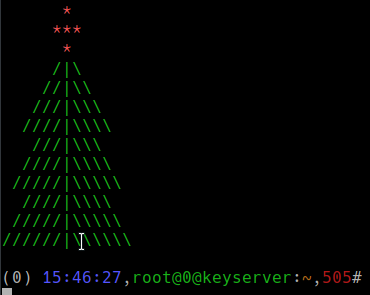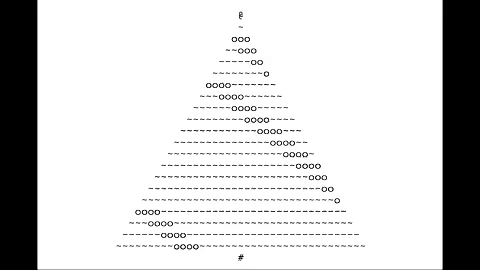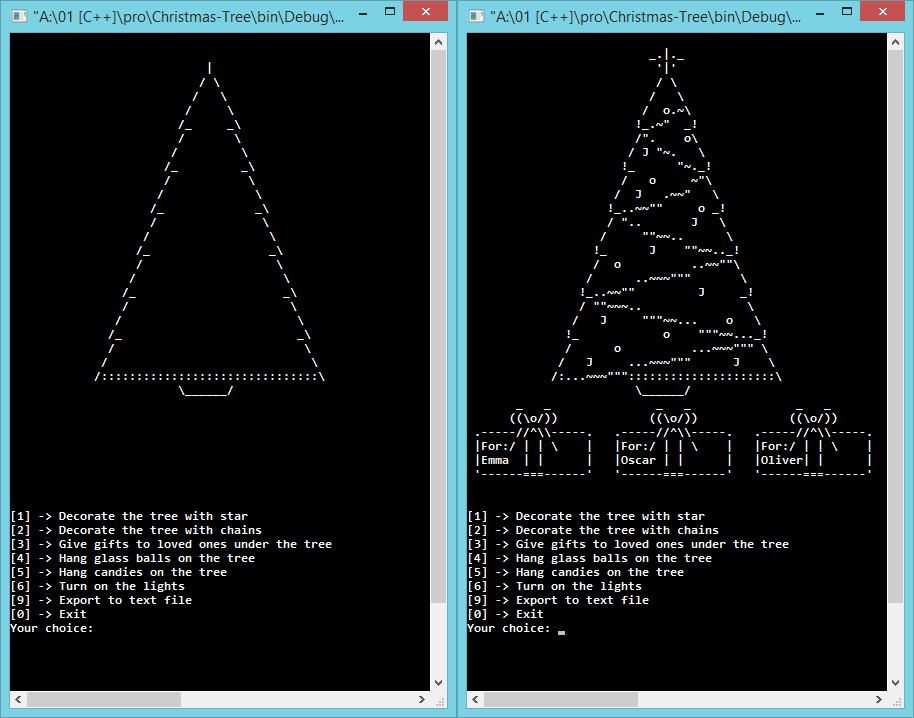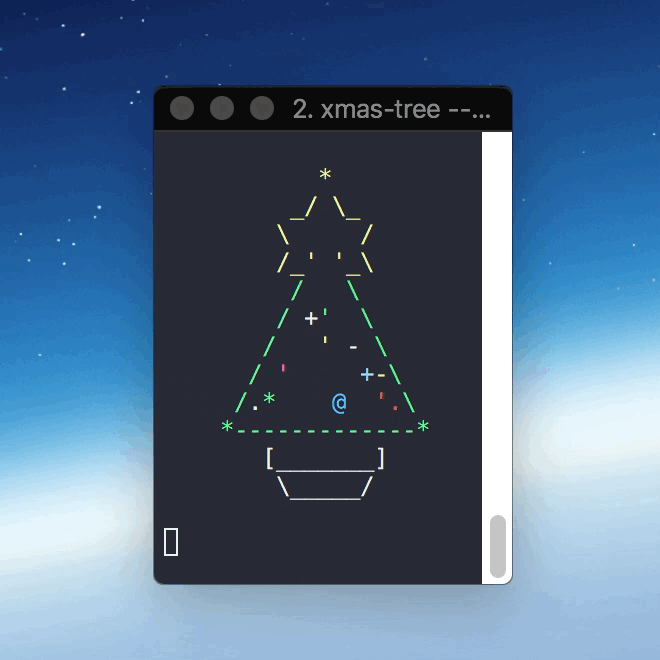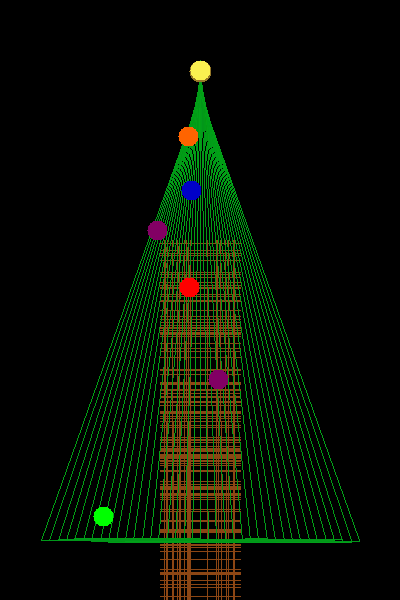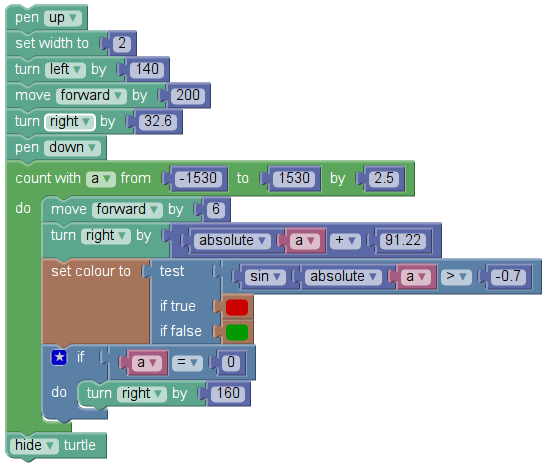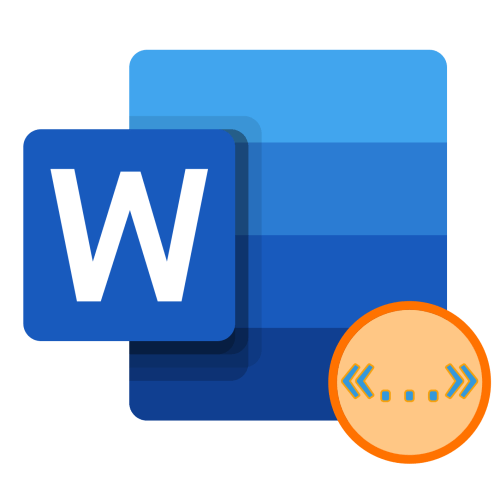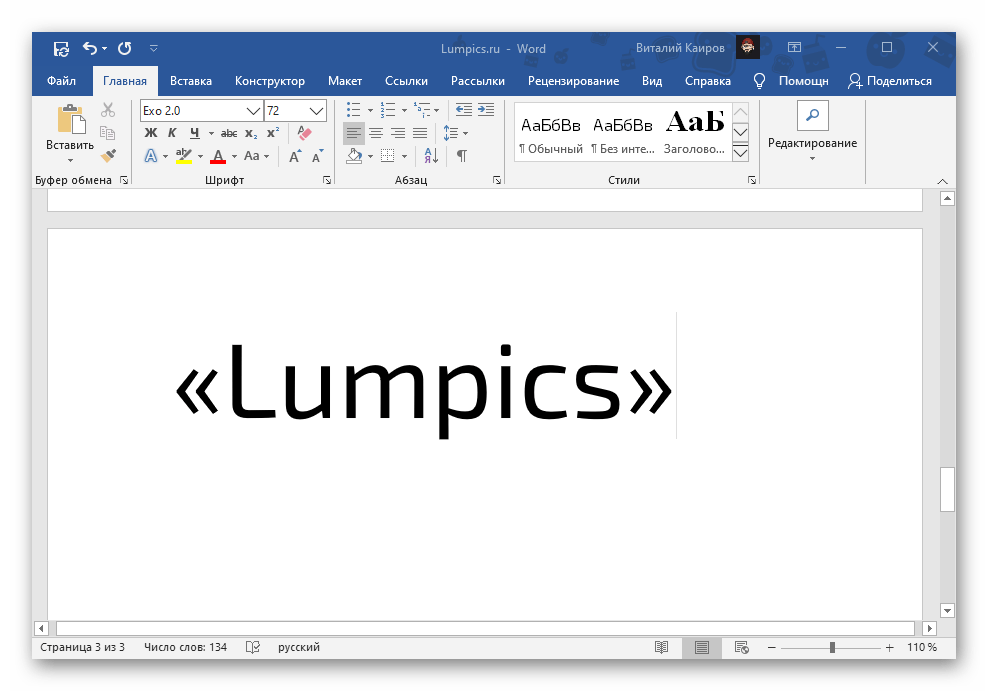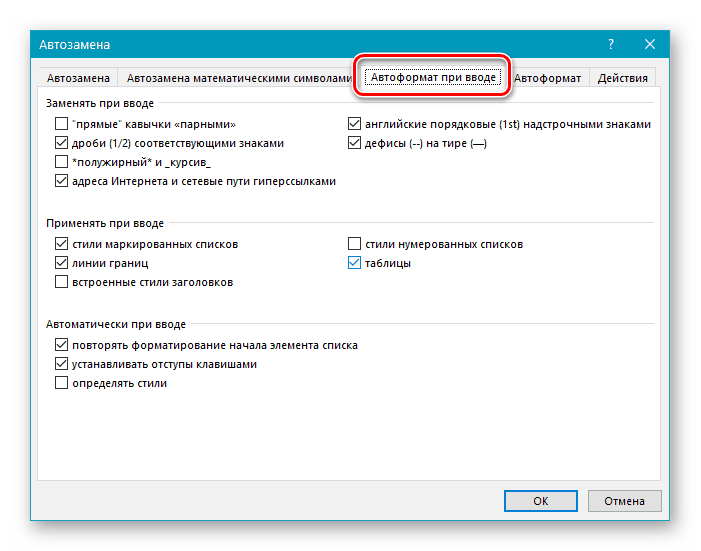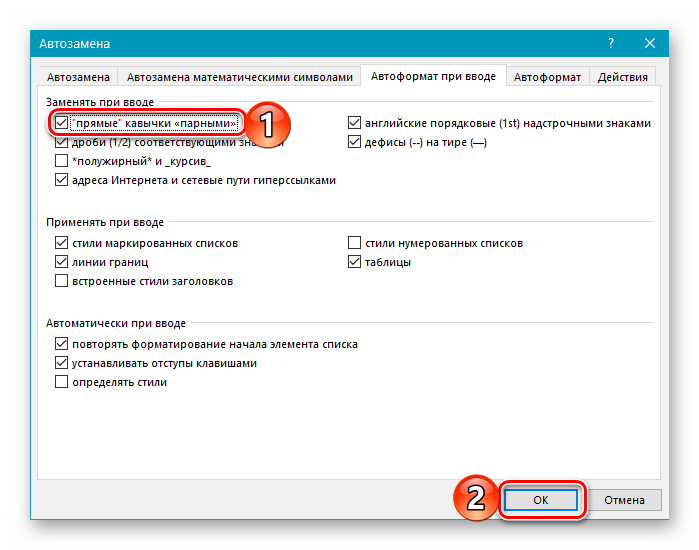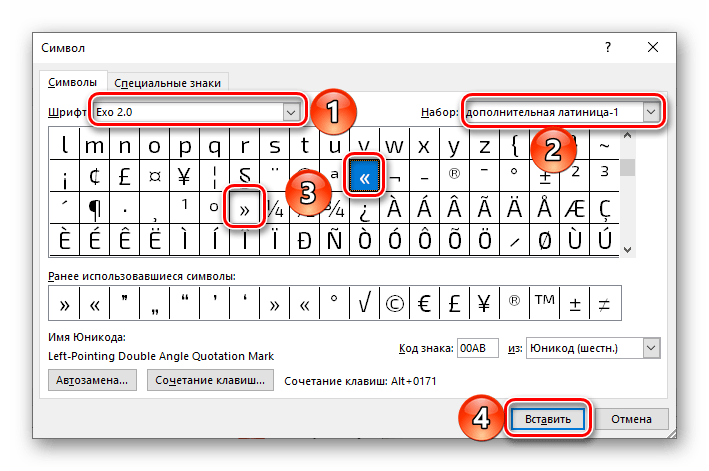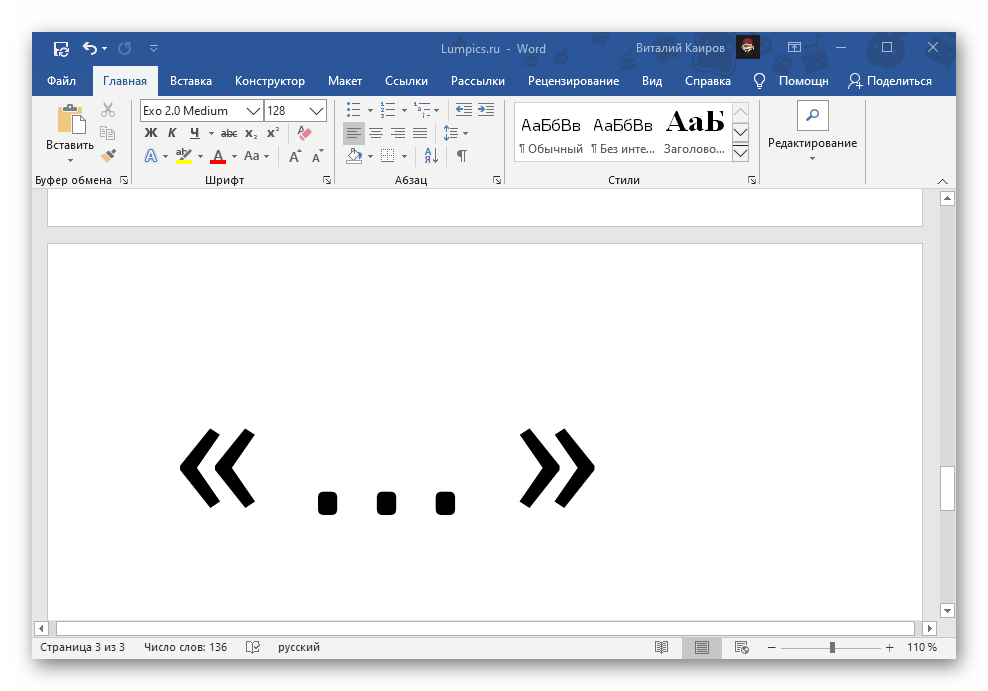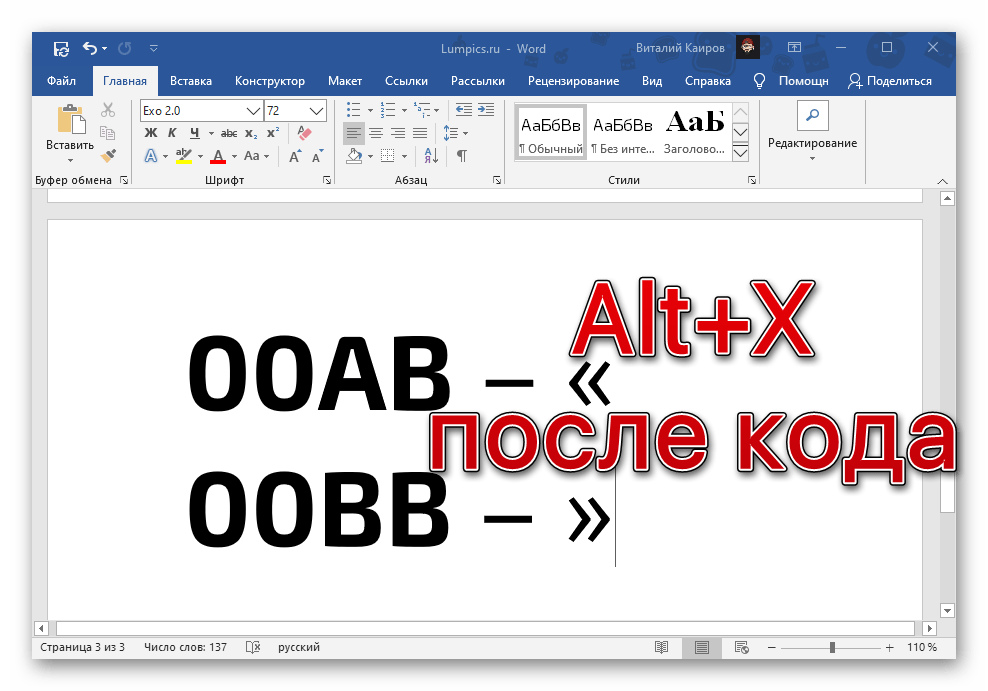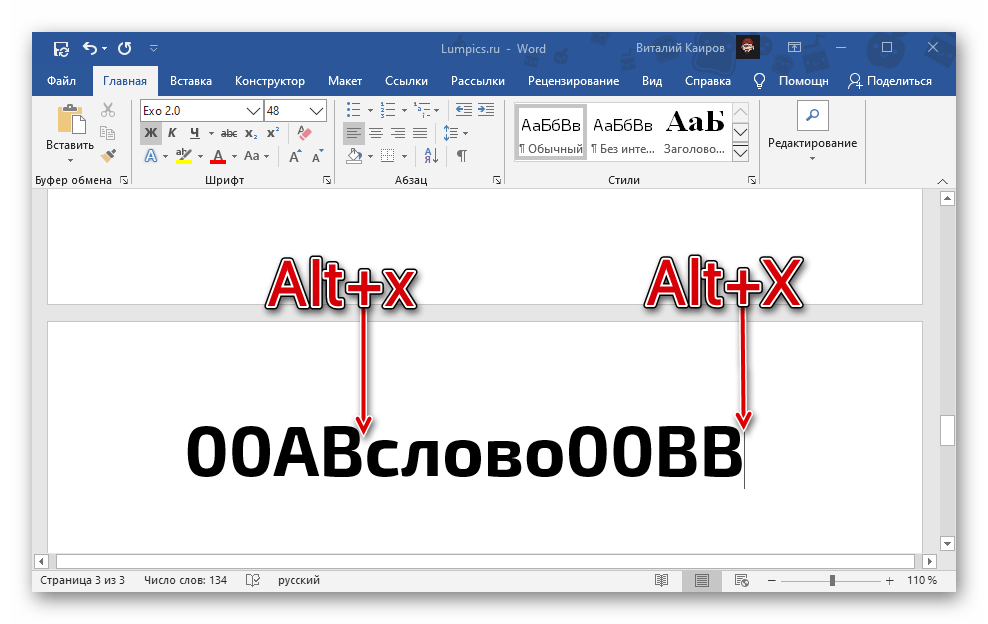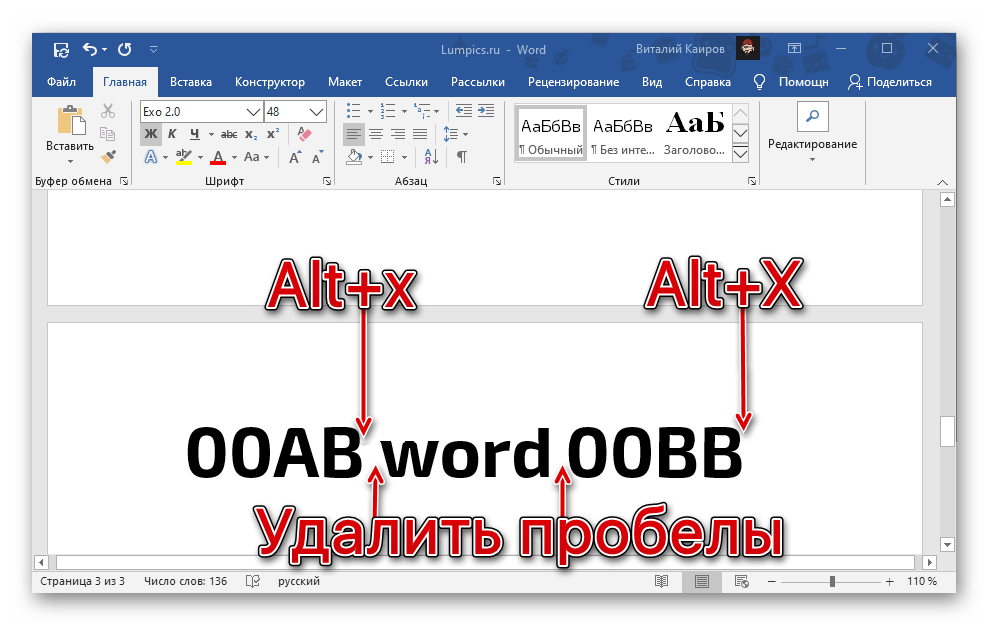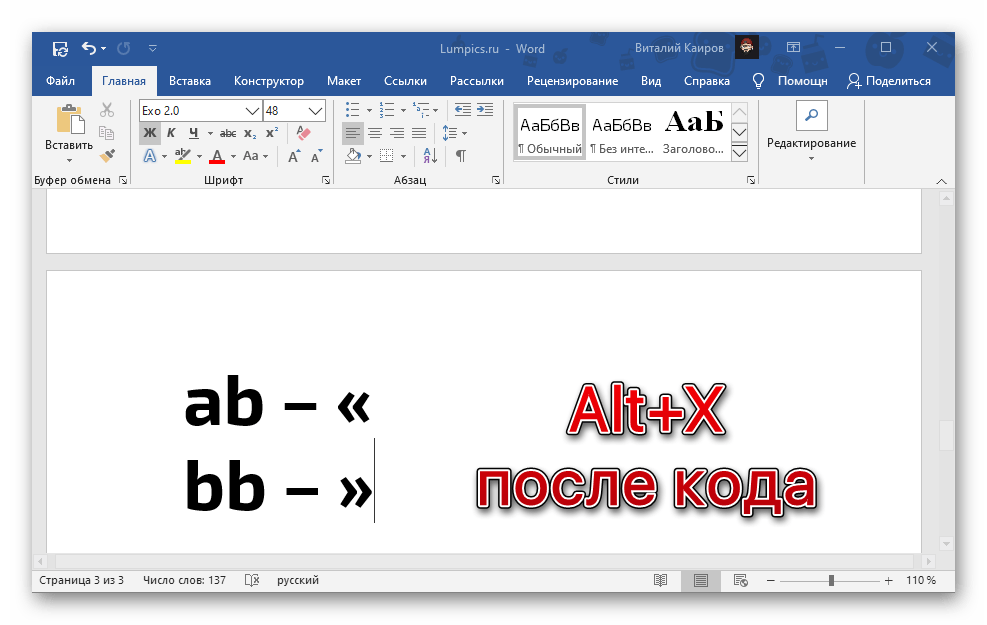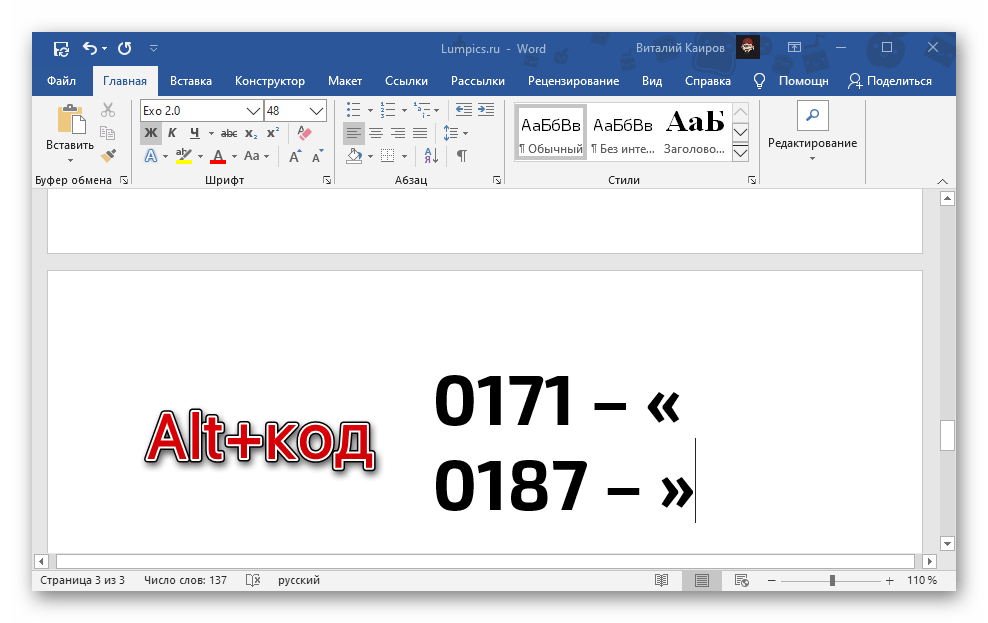Как сделать елочку в cmd
Ёлочка в командной строке
Категории
Свежие записи
Наши услуги
Скоро Новый Год, думать о серьёзной работе уже не хочется.
Все стараются что-нибудь украсить к празднику: дом, офис, рабочее место… Давайте и мы что-нибудь украсим! Например, приглашение командной строки. В какой-то мере командная строка – тоже рабочее место.
В некоторых дистрибутивах она уже «украшена»:
В других – она серая и неприметная:
А мы можем сделать, например, вот так:
Конечно, на вкус и цвет все фломастеры разные. Если подобная раскраска кажется вам аляповатой и неуместной, то знайте, что данная точка зрения имеет полное право на жизнь. А если вам тоже хочется добавить немного новогоднего настроения, читайте далее небольшую новогоднюю статью от Cloud4Y.
Escape-последовательностями эти команды называют по той причине, что в начале каждой из них идёт ASCII-символ «escape». Управляющих последовательностей много, и они позволяют, к примеру, выводить настройки терминала, управлять отображением и перемещением курсора, изменять шрифт, удалять и скрывать текст. Мы же из всего разнообразия возможностей выберем одну – изменение цвета текста и фона.
Выполняем кодовую последовательность *ESC*[
В качестве символа Escape используется его восьмеричная форма, то есть 33. Что касается атрибутов, то вот краткий перечень возможных значений:
0 Сбросить все атрибуты
1 Bright (повышенная яркость)
2 Dim (затемнение)
4 Underscore (нижнее подчеркивание)
5 Blink (мигание)
7 Reverse (инверсия)
8 Hidden (скрыть текст)
Foreground Colours (цвет пера, этим цветом выводится текст):
30 Black (черный)
31 Red (красный)
32 Green (зеленый)
33 Yellow (желтый)
34 Blue (синий)
35 Magenta (пурпурный)
36 Cyan (голубой)
37 White (белый)
Background Colours (цвет бумаги, или цвет фона):
40 Black (черный)
41 Red (красный)
42 Green (зеленый)
43 Yellow (желтый)
44 Blue (синий)
45 Magenta (пурпурный)
46 Cyan (голубой)
47 White (белый)
Обратите внимание, если теперь вы скомандуете в терминале: echo 33[0;31mнекоторый текст 33[0m’
… то предсказуемо получите на выходе монохромную абракадабру:
Теперь вывод будет выглядеть правильно:
С раскраской вывода на терминал разобрались. Теперь давайте посмотрим, как раскрасить приглашение командной строки.
Это делается через изменение переменной PS1. Переменная отвечает за приглашение командной строки. Её внешний вид также можно изменять, в том числе при помощи escape-последовательностей. Но есть небольшое отличие: начинать последовательность нужно символом “[”, а завершать символом “]”, иначе она будет выведена на терминал.
Все возможные командные последовательности подробно изложено в мануале по bash, так что я предлагаю читателям самостоятельно выбрать, что им больше нравится наблюдать в приглашении командной строки. В качестве примера приведу своё значение переменной PS1:
[ 33[34;1m]t[ 33[0m],[ 33[32m][email protected]@h[ 33[0m]:[ 33[33m]W[ 33[0m],[ 33
[31m]![ 33[0m]$n
Расшифрую это страшное заклинание:
[ 33[34;1m] — включаем ярко-синий (второй атрибут) цвет шрифта
t – выводим текущее время в формате ЧЧ: ММ: СС
[ 33[0m] – сброс настроек цвета шрифта
, — просто запятая (неожиданно, правда?)
[ 33[32m] — включаем зелёный цвет шрифта
[email protected]@h – выводим имя пользователя, номер терминального устройства и краткое имя хоста, разделяя символом “@”
[ 33[0m] — снова сбрасываем настройки цвета шрифта
: — просто двоеточие (внезапно!)
[ 33[33m] — включаем жёлтый цвет шрифта
W – выводим имя текущего каталога
[ 33[0m] — опять сбрасываем настройки цвета шрифта
, — ещё одна запятая (кто бы мог подумать!)
[ 33[31m] — включаем красный цвет шрифта
! — выводим номер команды в терминале
[ 33[0m] — не забываем сбросить настройки цвета шрифта
$ — выводим “#” для root и “$” для всех остальных
n – перевод строки. Зачем? Чтобы команда начиналась с левого края окна, а не с позиции конца приглашения командной строки.
Где переопределить переменную? Логичнее всего это сделать в
Внешний вид приглашения ограничен только вашей фантазией. В принципе, вам ничто не мешает с помощью вышеописанного инструментария сделать приглашение командной строки в виде новогодней ёлочки. Правда, такое приглашение будет очень громоздким, и удобнее работа точно не станет. Ёлочку можно просто выводить над приглашением командной строки при входе в систему (всё равно нам нужно редактировать
/.bashrc). Дерзайте! И спасибо за внимание.
Что ещё полезного можно почитать в блоге Cloud4Y
Рисуем нарядные новогодние ёлочки символами ASCII (и не только)
Новый год уже на пороге, а праздничное настроение куда-то затерялось? Предлагаем подборку из простых и нарядных решений для создания главных зимних красавиц из символов ASCII.
Черно-белая, но ослепительная
Казалось бы, что такого можно слепить из 56 коротеньких строчек кода на JS? Создаем пустой HTML, приправляем его самыми простыми стилями:
И добавляем капельку волшебства:
Праздник в консоли
Очередной шедевр символьной мысли — призер польского конкурса художеств в ASCII. Ёлочка на C++ открывает широкий простор для воображения. Простая праздничная программка позволяет:
Запустить кроссплатформенную красавицу можно на Windows и Linux. Исходники приложения, а также уже собранная программа доступны на GitHub.
Go праздновать!
Программисты на Go предлагают свой вариант решения проблемы отсутствия новогоднего настроения. Это масштабируемая ёлка, которая украшается по желанию пользователя.


Искрящийся JS
Простое и элегантное решение, однозначно создающее атмосферу праздника.
Две строчки, чтобы зажечь огни:
Ещё нарядное деревце можно запустить из консоли и немного поиграть с ее внешним видом:
Прекрасная Mathematica
Можно ли украсить дом к новому году с помощью математических функций? Программисты на Wolfram Language в очередной раз показали, какие чудеса можно совершать с помощью точной науки.
15–17 февраля, Онлайн, Беcплатно
Немного непонятных формул:
И можно наслаждаться игрой света.
Java-дерево
Программисты на языке Java нашли свой оригинальный подход к рисованию новогодней ёлки из простых фигур.
Черепашьи радости
Тем, кто давно хотел попробовать себя в визуальном программировании, посвящается. Прекрасное новогоднее деревце, основанное на спирали Эйлера. Поиграть с дизайном в интерактивном режиме можно здесь.
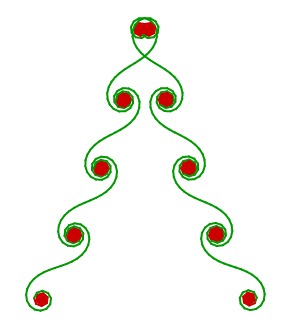
Змеиные фракталы
В праздничное время есть что предложить и языку Python. Немного фантазии, и фрактальный карнавал уже украшает кодерскую комнату яркими красками.
Ещё больше интересных идей можно найти на Code Golf.
Новогодние каникулы — отличный повод попробовать себя в чём-то новом: например, в «рисовании».
Ввод кавычек-елочек в Microsoft Word
Способ 1: Ввод с клавиатуры
Самый простой способ написания в Microsoft Word французских кавычек, более известных нам как елочки, заключается в одновременном нажатии клавиш «Shift» и «2» (расположенной в верхнем цифровом блоке клавиатуры). Делать это нужно в русской (или любой другой кириллической) раскладке.
По умолчанию только Ворд позволяет вводить «елочки». Большинство других программ и сервисов, предоставляющих возможность работы с текстом, отображают эти символы в виде палочек или запятых – по сути, разных вариаций и стилей английских и немецких кавычек.
Более того, даже сам текстовый редактор от Майкрософт преобразовывает палочки в елочки, просто это происходит «на лету», путем автоматической замены. Поэтому если по каким-то причинам у вас при использовании кириллической раскладки вместо рассматриваемых нами знаков вводятся другие, выполните следующее.
Теперь при наборе текста в Ворд по умолчанию будут вводиться кавычки-елочки, а не прямые палочки.
Обратите внимание! В некоторых шрифтах кавычки-елочки могут отсутствовать, вместо них будут отображаться те, что принято называть «палочками» или «лапками». Решением в таком случае будет использование другого шрифта или специальных символов, которые мы и рассмотрим далее.
Способ 2: Вставка символа
Если по каким-то причинам у вас не получается ввести елочки с клавиатуры или их требуется записывать в раскладке, отличной от кириллической, вместо рассмотренной выше комбинации клавиш следует прибегнуть к добавлению символов.
Способ 3: Преобразование кода символа
Все символы, доступные во встроенной библиотеке Ворд, имеют свой код. За частью из них, в том числе и за интересующими нас кавычками, таковых закреплено два. Рассмотрим, как ими воспользоваться.
Вариант 1: Юникод
Код, посредством которого можно получить кавычки-елочки, выглядит следующим образом:
Водить его нужно в английской (или другой латинской) раскладке клавиатуры, но одного кода для получения нужного знака недостаточно. Сразу же после его ввода, то есть без пробела, требуется нажать клавиши «Alt+X», которые и преобразуют запись в символ.
С английскими словами такой подход не сработает – они будут восприняты как часть кода, из-за чего в результате преобразования получится либо совершенно другой символ, либо и вовсе отсутствие такового. Решением в данном случае является ввод слова уже после получения кавычек-елочек или добавление отступов перед и после него, преобразование кода и последующее удаление отступов.
У рассмотренных кодовых выражений есть более простая альтернатива, которую удобно использовать в случаях, когда ввод текста осуществляется на английском языке.
Алгоритм действий тот же – сначала вводится код, коим в данном случае является пара латинских букв, а затем осуществляется его преобразование, путем нажатия клавиш «Alt+X».
Вариант 2: Сочетание клавиш
Еще один вариант написания елочек заключается в использовании кода, который вполне можно назвать сочетанием клавиш. Вводить его нужно на цифровом блоке клавиатуры (NumPad), предварительно зажав левую клавишу «Alt» и отпустив ее после ввода последней цифры.
Такой подход к написанию кавычек-елочек удобнее, чем рассмотренный в предыдущей части статьи, так как работает при любой языковой раскладке. Правда, только на клавиатурах, оснащенных полноценным цифровым блоком.
Не корректно отображается Русский текст в CMD? Решение есть!

Как корректно отобразить Русский текст в CMD. Проблемы с кодировкой могут возникнуть, например, при выполнении Bat файла, когда нужно вывести в консоль русский текст и при других обстоятельствах, о которых речь пойдёт далее.
Рассмотрим пример: когда нужно вывести в консоль Русский текст, скажем «Примет мир». Для этого создадим Bat файл с именем «1.bat». Используйте для этого обычный Блокнот Windows (Notepad.exe) Запишем в него следующие строки!
Для тех, кто не понял или не в курсе, строчки «echo.» я добавил специально, что бы были отступы, от строки «Примет мир»
Теперь запускаем файл 1.bat и результат будет такого вида.
Как видим проблема с кодировкой в cmd на лицо. И произошло это по следующей причине.
Стандартный блокнот Windows сохранил Bat файл в кодировке «1251» а консоль вывела его в кодировки «866». Вот от сюда все проблемы!
Решения проблемы с кодировкой в CMD. 1 Способ.
Для решения проблемы нужно просто использовать текстовой редактор, с помощью которого можно сохранить текст в кодировке «866». Для этих целей прекрасно подходит «Notepad++» (Ссылку для загрузки Вы можете найти в моём Twitter-e).
Скачиваем и устанавливаем на свой компьютер «Notepad++».
После запуска «Notepad++» запишете в документ те же строки, которые мы уже ранние записывали в стандартный блокнот.
Теперь осталось сохранить документ с именем «2.bat» в правильной кодировке. Для этого идём в меню «Кодировки > Кодировки > Кириллица > OEM-866»
и теперь сохраняем файл с именем «2.bat» и запускаем его! Поле запуска результат на лицо.
Как видим, текст на Русском в CMD отобразился, как положено.
Решения проблемы с кодировкой в CMD. 2 Способ.
Теперь рассмотрим ещё одну ситуацию, когда могут возникнуть проблемы с кодировкой в CMD.
Допустим, ситуация требует сохранить результат выполнения той или иной команды в обычный «TXT» файл. В приделах этого поста возьмём для примера команду «HELP».
Задача : Сохранить справку CMD в файл «HelpCMD.txt. Для этого создайте Bat файл и запишите в него следующие строки.
После выполнения Bat файла в корне диска «C:\» появится файл «HelpCMD.txt» и вместо справки получится вот что:
Естественно, такой вариант не кому не понравится и что бы сохранить справку в понятном для человека виде, допишите в Bat файл строку.
Теперь содержимое кода будет такое.
После выполнения «Батника» результат будет такой:
Вот так на много лучше, правда?
Пожалуй, на этом я закончу пост. Добавить больше нечего. Если у Вас имеются какие-то соображения по данной теме, буду рад Вашему комментарию к посту.
Дополнительно из комментариев то Garric
[HKEY_CLASSES_ROOT\.bat\ShellNew]
«FileName»=»BATНастроенная кодировка.bat»
——
Выполняем.
——
Топаем в %SystemRoot%\SHELLNEW
Создаём там файл «BATНастроенная кодировка.bat»
Открываем в Notepad++
Вводим любой текст. (нужно!) Сохраняемся.
Удаляем текст. Меняем кодировку как сказано в статье. Сохраняемся.
———-
Щёлкаем правой кнопкой мыши по Рабочему столу. Нажимаем «Создать» — «Пакетный файл Windows».
Переименовываем. Открываем в Notepad++. Пишем батник.
В дальнейшем при работе с файлом не нажимаем ничего кроме как просто «Сохранить». Никаких «Сохранить как».